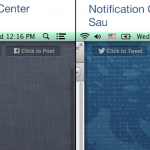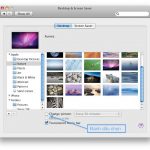Bạn cảm thấy bất tiện khi background Zoom mặc định chính là không gian trong nhà mình? Bạn muốn sở hữu những hình nền Zoom ấn tượng, nổi bật để tạo điểm nhấn khi làm việc, học online hay tham gia cuộc họp cùng mọi người?
Vậy thì hãy tham khảo ngay những background, hình nền Zoom đẹp ấn tượng và hoàn toàn miễn phí mà Macstore đã tổng hợp dưới đây!
Chắc chắn bạn sẽ chọn được hình ảnh ưng ý để thêm hứng khởi khi bắt đầu cuộc họp hay học online.
I. Top background Zoom, hình nền Zoom đẹp
Việc sử dụng camera khi tham gia họp hoặc học online qua Zoom sẽ tiết lộ không gian thực tế phía sau bạn hoặc chính khuôn mặt của bạn.
Việc này khiến cho khá nhiều người cảm thấy không thoải mái. Song, bạn hoàn toàn có thể sử dụng một hình nền, background Zoom thật đẹp để che đi không gian phía sau khi online.
Nếu bạn chưa biết dùng hình nền ảo nào, hãy cùng Macstore khám phá các background cho Zoom đẹp ấn tượng dưới đây!
1. Virtual Background Zoom BTS
Nếu là một Army, bạn có thể thay đổi hình nền Zoom sang background Zoom BTS dưới đây! Chắc chắn bạn sẽ không còn cảm thấy bất tiện khi để lộ không gian thực tế trong nhà mỗi khi học online hay tham gia các cuộc họp qua Zoom nữa.
Và biết đâu, bạn sẽ tìm được những người có cùng niềm “đam mê” với 7 chàng trai nhà Bantan?

Hình nền zoom V và Jimin BTS
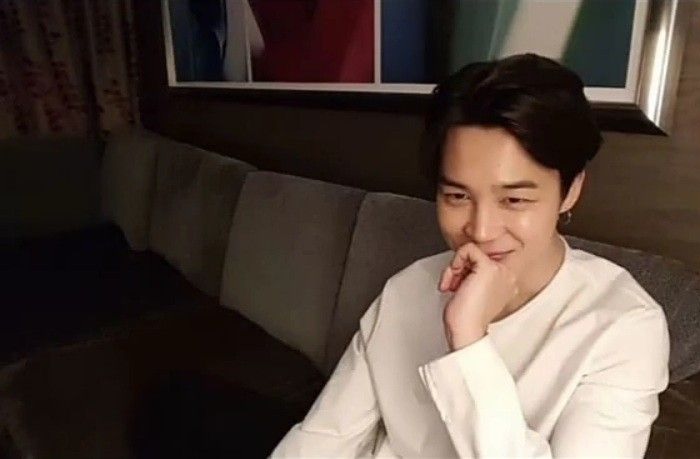


Ảnh nền cho zoom đầy đủ các thành viên BTS


2. Background Zoom meme, hài hước
Sử dụng Vitual background Zoom meme cũng là lựa chọn của khá nhiều người hiện nay. Dưới đây là một số hình nền Zoom hài hước mà bạn có thể tham khảo và lựa chọn khi cần.
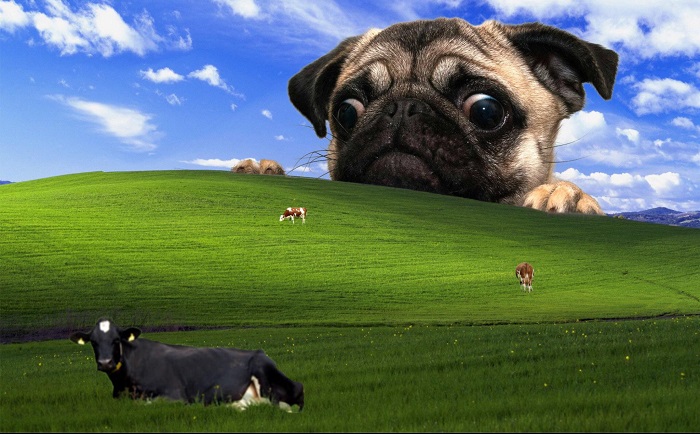

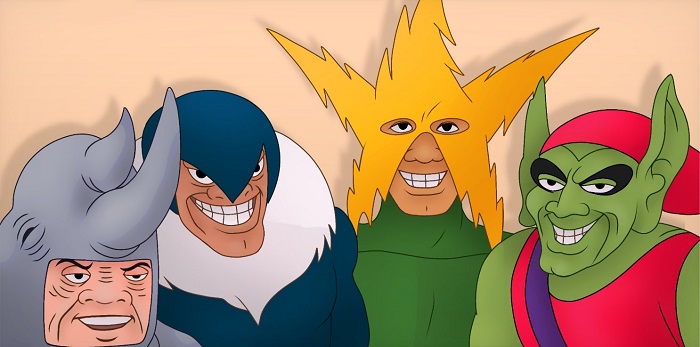
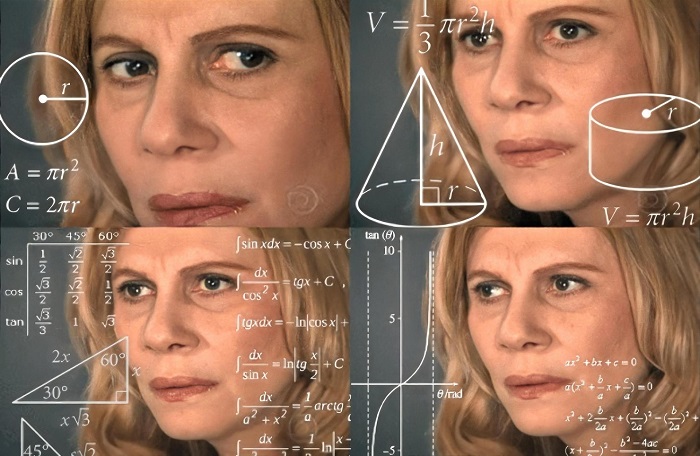

Background Zoom bựa
3. Hình nền Zoom anime
Nếu bạn muốn đổi hình nền Zoom sang kiểu hoạt hình thì có thể tham khảo các background Zoom anime dưới đây! Đây đều là các bộ anime rất nổi tiếng hiện nay.




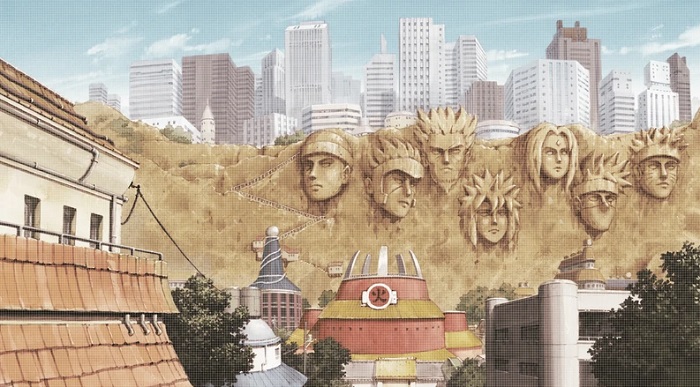
4. Background Zoom Squid Game
Squid Game là tựa phim có rất nhiều hình ảnh đẹp nổi bật và ấn tượng. Bạn hoàn toàn có thể lựa chọn các hình ảnh này để làm background trong Zoom.
Nếu cũng là một Fan của bộ phim đình đám này, hãy tham khảo ngay các background Zoom đẹp chủ đề Squid Game dưới đây!

Background cây cầu kính trong phim

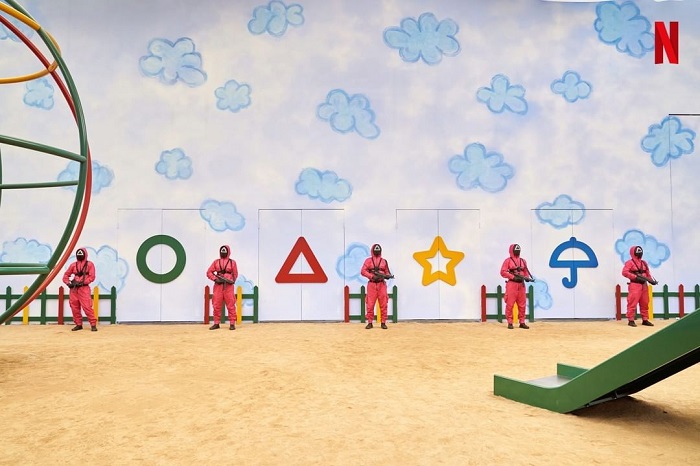
Hình nền căn phòng diễn ra trò chơi Tách kẹo trong phim



II. Hướng dẫn cách đổi hình nền Zoom
Việc thay đổi background trong Zoom rất đơn giản, và có thể thực hiện dễ dàng trên cả máy tính cũng như điện thoại.
Tuy nhiên, không phải ai cũng biết làm thế nào để thực hiện tính năng này. Nếu đây cũng là băn khoăn của bạn thì hãy dành thời gian xem ngay hướng dẫn chi tiết dưới đây của Macstore.
1. Cách đổi background Zoom trên máy tính
Bạn hoàn toàn có thể sử dụng máy tính để thay đổi hình nền trên Zoom. Dưới đây là hướng dẫn chi tiết từng bước để bạn tham khảo!
Bước 1: Truy cập vào tài khoản ứng dụng Zoom trên máy tính, laptop của bạn.
Bước 2: Click chuột vào icon bánh răng ở góc phía trên bên phải màn hình để vào Cài đặt.
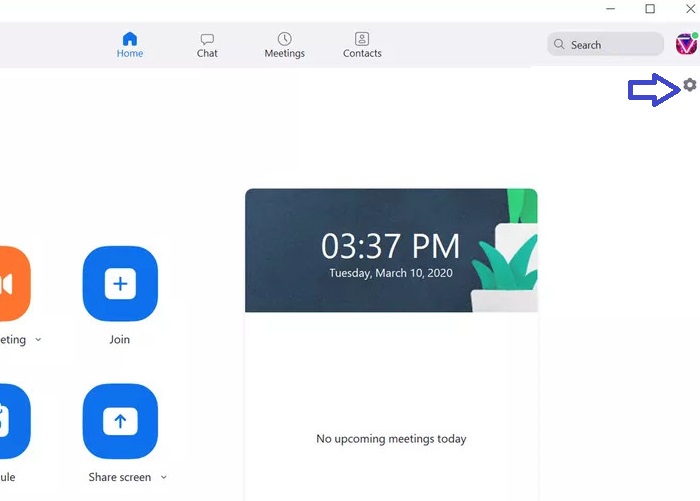
Nhấn chọn vào hình bánh răng góc trên bên phải màn hình
Bước 3: Tại đây, bạn trỏ chuột vào mục Virtual Background (Nền & Bộ lọc)
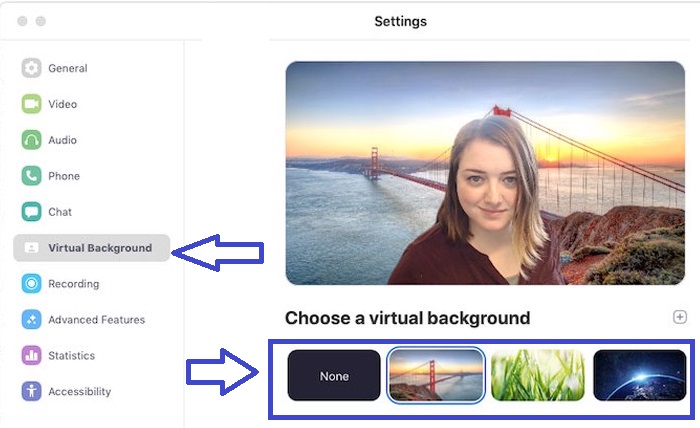
Trỏ chuột vào mục Virtual Background (Nền & Bộ lọc)
Bước 4: Bạn sẽ thấy có khá nhiều nền ảo để bạn sử dụng. Bạn thích background nào thì nhấn chuột vào đó.
Bước 5: Nền ảo sẽ được tải xuống và nếu bạn thấy nền ảo này ở ngay đằng sau lưng thì có nghĩa là bạn đã thực hiện thay background Zoom thành công!
Lưu ý: Trong trường hợp bạn không muốn sử dụng hình nền mặc định thì bạn chỉ cần nhấn chuột vào dấu “+” ở góc bên trái các hình nền mặc định này.
Sau đó, bạn chọn trong số các hình ảnh trong máy tính, hình ảnh nào hợp với bạn thì nhấn Open là được.
2. Đổi hình nền Zoom trên điện thoại
Nếu bạn chưa biết cách đổi background của ứng dụng Zoom trên điện thoại như thế nào thì hãy xem ngay hướng dẫn sau đây:
Bước 1: Mở app Zoom trên điện thoại di động lên rồi bạn chọn phòng học video. Sau đó, bạn nhấn vào mục Khác.
Bước 2: Tại đây bạn chọn Nền ảo ở vị trí liền ngay phía trên mục Ngắt kết nối âm thanh.
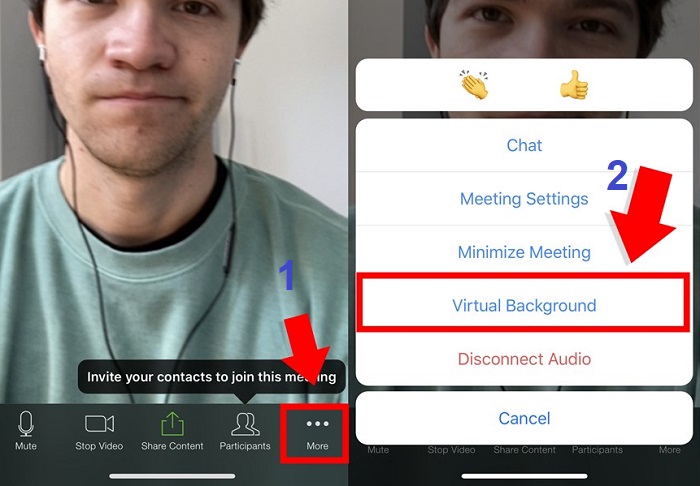
Hình minh họa bước 1 và bước 2
Bước 3: Màn hình điện thoại sẽ show ra các background mặc định của ứng dụng. Bạn thích mẫu nào nhấn vào đó.
Bước 4: Nếu bạn muốn chọn hình nền trong máy thì chọn mục dấu + rồi chọn hình ảnh trong máy
Bước 5: Nhấn Hoàn thành > Click chọn Đóng là hoàn thành.
Đổi background Zoom rất đơn giản và tính năng đổi hình nền Zoom này đã được cập nhật cho cả Zoom trên máy tính lẫn Zoom trên điện thoại.
Khi đó chúng ta có thể lựa chọn các hình nền có sẵn trong Zoom, hay tự tải hình ảnh có sẵn mà mình thích để che đi khung cảnh thật phía sau bạn.
Trên đây là các hình ảnh nền ảo, background Zoom đẹp, ấn tượng nhất hiện nay mà các bạn có thể tham khảo. Hi vọng qua bài viết này, các bạn sẽ lựa chọn được các hình nền ảo Zoom (Virtual Background) phù hợp với sở thích, gu thẩm mỹ… cũng như biết cách background Zoom trên điện thoại, máy tính nhanh chóng, thuận lợi.
Nếu có bất kỳ thắc mắc nào cần tư vấn, giải đáp, bạn hãy để lại comment dưới bài viết. Macstore sẽ giải đáp giúp bạn!